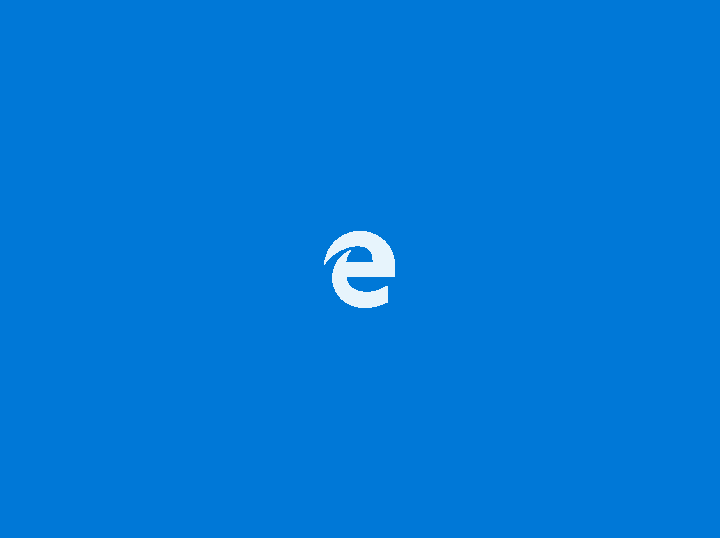Bu komut satırı yazılımının temellerini anlamak
- Bash.exe, dosyaları yönetmek, programları çalıştırmak ve görevleri otomatikleştirmek için güçlü ve esnek bir araç sağlar.
- Linux, macOS ve Windows 10'un bazı sürümleri gibi Unix tabanlı sistemlerde yaygın olarak kullanılır.
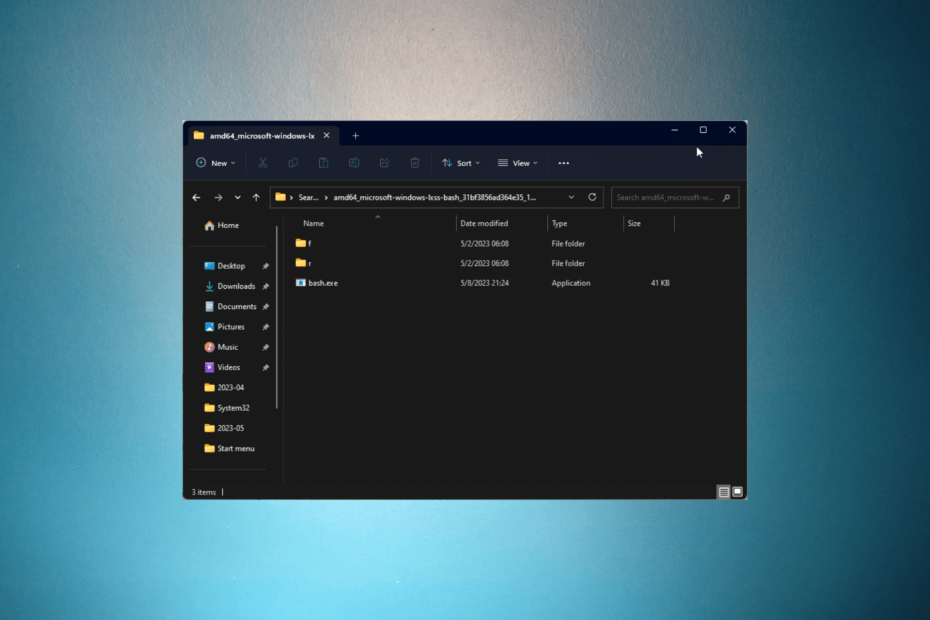
XİNDİRME DOSYASINI TIKLAYARAK KURULUM
- Restoro PC Onarım Aracını İndirin Patentli Teknolojilerle gelen (patent mevcut Burada).
- Tıklamak Taramayı Başlat PC sorunlarına neden olabilecek Windows sorunlarını bulmak için.
- Tıklamak Hepsini tamir et bilgisayarınızın güvenliğini ve performansını etkileyen sorunları gidermek için.
- Restoro tarafından indirildi 0 bu ay okuyucular
Bash.exe, Linux, macOS ve Windows gibi Unix tabanlı sistemlerde yaygın olarak kullanılan bir komut satırı arabirimi kabuk programıdır.
Bu kılavuzda, bash.exe'nin ne olduğunu, nasıl çalıştığını ve bu komut kabuğunun en yaygın kullanımlarından bazılarını keşfedeceğiz.
Bash.exe nedir?
Bash.exe, kullanıcıların metin komutlarını kullanarak bir bilgisayarın işletim sistemiyle etkileşim kurmasını sağlayan bir komut satırı arabirimi kabuk programıdır.
Windows programları ve hizmetleriyle etkileşim kurabilir, bu da onu Windows ve Unix sistemlerini yönetmesi gereken sistem yöneticileri için kullanışlı bir araç haline getirir.
Bash.exe, dosyaları yönetmek, programları çalıştırmak ve görevleri otomatikleştirmek için güçlü ve esnek bir araçtır.
Bash.exe'yi nerede kullanabilirim?
Bash.exe, bazıları aşağıda listelenen çeşitli amaçlar için Windows'ta kullanılabilen sağlam ve esnek bir araç setidir:
- Linux/Unix komutlarını çalıştırma – Bu komutları bilgisayarınızda çalıştırabilirsiniz, bu da çok çeşitli güçlü araçlara ve yardımcı programlara erişmenizi sağlar.
- web Geliştirme – Web sunucularını yönetmenize, dağıtım görevlerini otomatikleştirmenize ve web ile ilgili diğer görevleri gerçekleştirmenize olanak tanır.
- Git sürüm kontrolü – Klonlama, çekme, taahhüt etme ve uzak havuzlara kod gönderme dahil olmak üzere Git depolarını yönetmek için kullanabilirsiniz.
- komut dosyası – Tekrarlayan görevleri otomatikleştiren, sistem kaynaklarını yöneten ve karmaşık işlemleri gerçekleştiren kabuk betikleri yazmanıza olanak tanır.
- Veri işleme – Bash.exe, günlük dosyaları, sistem ölçümleri ve daha fazlası dahil olmak üzere büyük miktarda veriyi işlemek ve analiz etmek için kullanılabilir.
Nasıl yapılacağını bilmek istiyorsanız Windows'ta kabuk betikleri oluşturun ve çalıştırın, ayrıntılı adımlarla bu bilgilendirici kılavuzu okumanızı öneririz.
Bash.exe'yi nasıl kullanabilirim?
1. Yeni bir dizin oluştur/kaldır
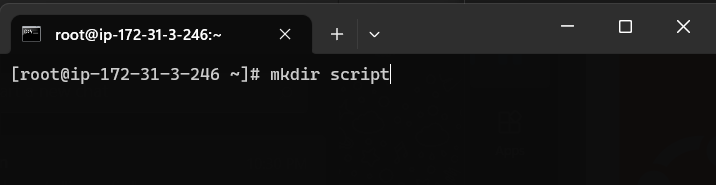
Bash.exe ile yeni bir dizin oluşturmanıza izin verir. mkdir kullanarak komut ver ve birini kaldır rmdir Windows'ta.
Örneğin, adında bir klasör oluşturmak istiyorsanız senaryo, çalıştırmak için aşağıdaki komutu kopyalayıp yapıştırın ve tuşuna basın Girmek: mkdir betiği
2. Dosya sisteminizde gezinin
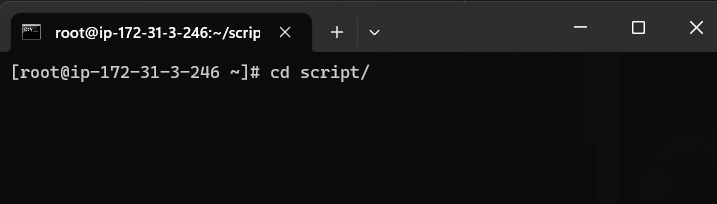
Dosya sisteminizde komut satırında gezinmenize yardımcı olur. Dizini değiştirmek için, dizini değiştirmek üzere aşağıdaki komutu yazın. senaryo klasör, aşağıdaki komutu kopyalayıp yapıştırın ve tıklayın Girmek: cd komut dosyası
3. Bir bash dosyası oluşturun ve yürütülebilir hale getirin
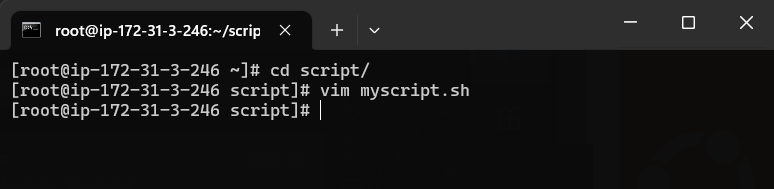
Bash.exe, dizininizde bir bash dosyası oluşturmanıza olanak tanır. Örneğin, isimle dosyayı oluşturmak istiyorsanız komut dosyası.sh adlı klasörde senaryo, ardından aşağıdaki komutu yazın ve tuşuna basın. Girmek: vim myscript.sh
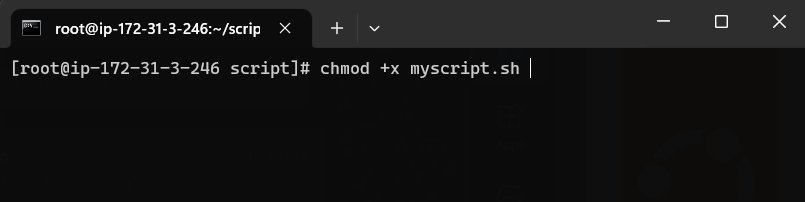
Uzman ipucu:
SPONSORLU
Özellikle bozuk depolar veya eksik Windows dosyaları söz konusu olduğunda, bazı bilgisayar sorunlarının üstesinden gelmek zordur. Bir hatayı düzeltmekte sorun yaşıyorsanız, sisteminiz kısmen bozuk olabilir.
Makinenizi tarayacak ve hatanın ne olduğunu belirleyecek bir araç olan Restoro'yu kurmanızı öneririz.
buraya tıklayın indirmek ve onarmaya başlamak için.
Komut dosyanızı bu dosyaya yazabilir ve aşağıdaki komutla çalıştırılabilir hale getirebilirsiniz: chmod +x betiğim.sh
- Jp2launcher.exe nedir ve ne için kullanılır?
- 0x80090017 Windows Güncelleme Hatası: Nasıl Onarılır
- Microsoft Arama: Copilot ile ilgili bilgiler nasıl bulunur?
- Güncellemelerin Tümü Başarıyla Kaldırılmadı [Düzeltme]
- Moment 4 zaten işlerde olduğu için Microsoft hızlı hareket ediyor
4. Görevleri otomatikleştirme
Bash betikleri oluşturarak ve bunları Windows Görev Zamanlayıcı kullanarak bir zamanlamaya göre çalıştırarak görevleri otomatikleştirmenize olanak tanır.
Örneğin, önemli dosyalarınızı yedekleyen bir Bash betiği oluşturabilir ve onu her gün belirli bir saatte çalışacak şekilde planlayabilirsiniz.
5. Paketleri kurma ve yönetme
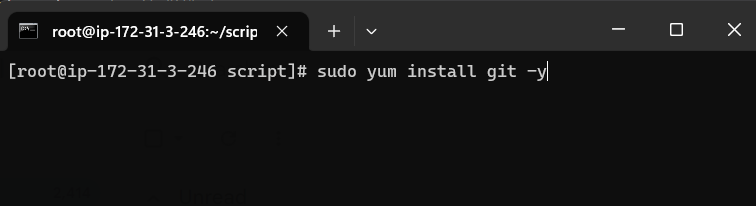
Bash.exe, apt-get veya yum gibi paket yöneticilerini kullanarak Windows'ta paketleri kurmanıza ve yönetmenize olanak tanır. Örneğin git paketini kurmak için aşağıdaki komutu yazıp tuşuna basın. Girmek: sudo yum git -y'yi kur
6. Takma ad oluştur

Takma adlar, genellikle kısa ve hatırlaması kolay olduğundan, karmaşık komutlar veya betikler için kısayollardır. Bunlar, oldukça sık kullandığınız komutları veya komut dosyalarını çağırmak için kullanılabilir.
Örneğin, birden çok kez çalıştırmak istediğiniz bir komut dosyanız varsa, komut dosyasının tekrar çağrılmasını önlemek için bunun için bir takma ad oluşturabilirsiniz. Aşağıdaki komutu yazın ve tıklayın Girmek: takma ad m='/yol/to/myscript.sh'
Komut dosyasını çalıştırmak için, sadece kelimeyi yazmanız yeterlidir ve görev tamamlanacaktır.
7. Komut dosyalarını uzaktan çalıştırma
Bash betiklerini bir ağ üzerinden bir Windows makinesinde uzaktan çalıştırmak için kullanabilirsiniz. Örneğin, ssh uzak bir makinede oturum açma ve bu makinede bir Bash betiği yürütme komutu.
8. Bash'i Windows'ta Ubuntu'da Çalıştırma (WSL)
Bash.exe, Bash'i Windows üzerinde Ubuntu'da çalıştırmak için kullanılabilen yürütülebilir komut satırıdır; Linux için Windows Alt Sistemi (WSL).
WSL ile Windows makinenizde Linux komutlarını ve uygulamalarını çalıştırabilirsiniz. Örneğin, Windows makinenize WSL kullanarak Apache web sunucusunu kurabilir ve çalıştırabilirsiniz.
Genel olarak bash.exe, dosyaları yönetmek, komutları çalıştırmak ve Windows'ta görevleri otomatikleştirerek onu geliştiriciler, sistem yöneticileri ve güç için değerli bir araç haline getirir kullanıcılar.
Herhangi bir sorunuz veya endişeniz varsa, lütfen bunları aşağıdaki yorumlar bölümünde belirtin.
Hâlâ sorun mu yaşıyorsunuz? Bunları bu araçla düzeltin:
SPONSORLU
Yukarıdaki öneriler sorununuzu çözmediyse, bilgisayarınızda daha derin Windows sorunları olabilir. Öneririz bu PC Onarım aracını indirme (TrustPilot.com'da Harika olarak derecelendirildi) bunları kolayca ele almak için. Kurulumdan sonra, sadece tıklayın Taramayı Başlat düğmesine ve ardından düğmesine basın Hepsini tamir et.